
Microsoft Word’de sayfa numarası ekleme nasıl yapılır ve sayfa numarası nasıl biçimlendirilir?
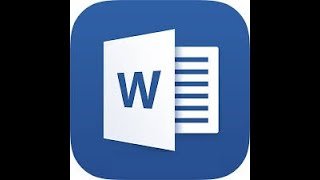
Bir doküman ya da belge hazırlamak istiyorsanız en kullanışlı uygulamalardan biri Microsoft Office Word olacaktır. Eğer bir Windows kullanıcısıysanız, hemen elinizin altında olacağından Microsoft uygulamasına ulaşmanız kolay ve kullanımı da oldukça basittir. Fakat Microsoft Word’e çok aşina değilseniz, bazı adımları uygulamakta zorlanabilirsiniz.
Aslında çok basit olan Word’de sayfa numarası ekleme işlemini uygulamak için bazı adımları takip etmeniz gerekiyor;
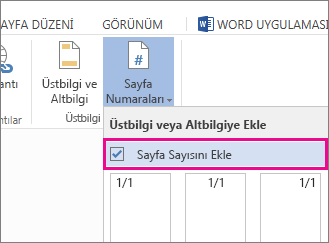
- Öncelikle bilgisayarınızda bir Word dosyası açın.
2. Ekranın yukarısındaki kısımda Giriş butonunun yanında göreceğiniz Ekle seçeneğine tıklayın.
3. Sayfa Numarası seçeneğini seçin.
4. Bu seçeneği seçtiğinizde karşınıza numarayı eklemek istediğiniz konum ve stili belirlemeniz için bazı seçenekler de çıkacak.
5. Sayfa numarasını sola, ortaya ya da sağa konumlandırmak için Tab tuşunu kullanın. Eğer sayı soldaysa, ortaya almak için bir, en sağa almak içinse iki kez Tab’a basmalısınız. Eğer fazladan bastıysanız tekrar aynı yere gelene kadar tek tek basmaya devam edin. Böylece bu kez kaçırmayıp istediğiniz konumlandırmaya ulaşabilirsiniz
Sayfa numarasının görünümünü değiştirmek için ise;
- Giriş sekmesini açtığınızda yazı tipini, boyutunu ve rengini değiştirmek için Yazı Tipi seçeneklerini göreceksiniz.
2. Buradan istediğiniz fontu, yazı boyutunu ve rengi seçebilir, isteğinize göre sayfa numarasını dizayn edebilirsiniz.
Numaralandırmanın hangi sayfadan başlayacağını ayarlamak istiyorsanız şu adımları takip edin:
- Eğer numaralandırmanın ikinci sayfadan itibaren başlamasını istiyorsanız, Sayfa Numarası kısmında Sayfa Numaralarını Biçimlendir seçeneğinden başlangıç değerini 0 olarak ayarlayın. Böylece ilk sayfa 0 olacağından, ikinci sayfa 1 numarasını alacak.
- İşleminiz bittiğinde, Üst Bilgi ve Alt Bilgi’yi Kapat‘ı seçin ya da ESC tuşunu kullanarak da bu ekrandan çıkabilirsiniz.
Word’de sayfa numarası ekleme işlemi aslında bu kadar basit.



